'>
В Windows 10, когато показвате цял екран, може да искате да скриете лентата на задачите. Можете да настроите лентата на задачите автоматично да се скрива. Но разочароващото е, че лентата на задачите няма да се скрие, дори ако автоматичното скриване е активирано. Ако срещнете лентата на задачите на Windows 10, която не крие проблем, следвайте инструкциите, за да го поправите.
Първо проверете настройката на лентата на задачите
Ако сте проверили, че лентата на задачите е настроена да се скрива автоматично, пропуснете тази инструкция. Ако не, следвайте стъпките по-долу, за да проверите настройката на лентата на задачите.
1. Щракнете с десния бутон върху лентата на задачите и изберете Настройки в контекстното меню.

2. Ако използвате работен плот, уверете се Автоматично скриване на лентата на задачите в режим на настолен компютър е включен. Ако използвате лаптоп, уверете се Автоматично скриване на лентата на задачите в режим на таблет е включен.
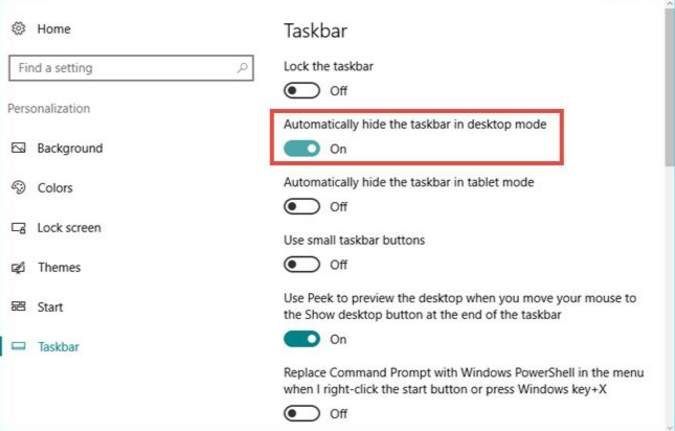
Рестартирайте Windows Explorer
Рестартирането на Windows Explorer ще рестартира всичките ви приложения на Metro. Това решение може временно да разреши проблема. Ако проблемът продължава, прочетете и опитайте следващото решение.
1. Щракнете с десния бутон върху лентата на задачите и изберете Диспечер на задачите в контекстното меню.
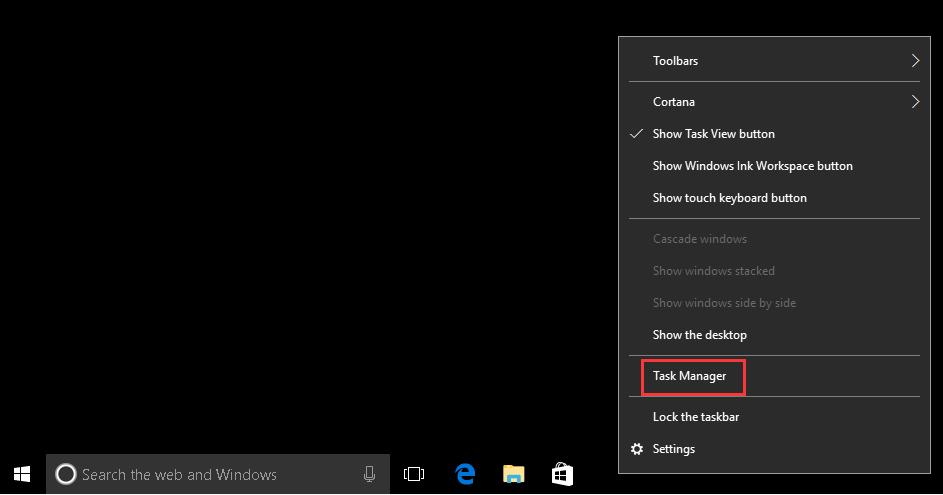
2. В Процеси раздел, изберете Windows Explorer и кликнете върху Рестартирам бутон.
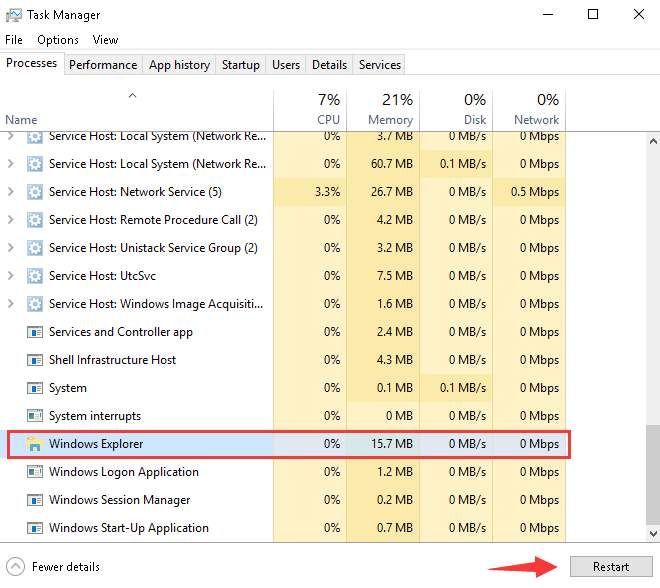
Използвайте следното решение, което може да работи като чар
Това би било трик за отстраняване на лентата на задачите на Windows 10, която не крие проблем. Той е работил за много приложения, които са се сблъсквали с този проблем.
1. Щракнете върху ТЪРСЕНЕ бутон в лентата на задачите.
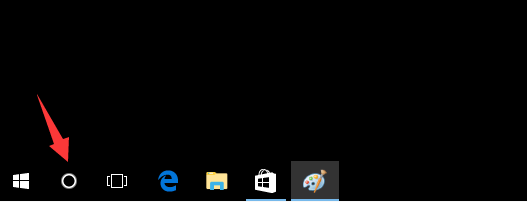
Ако имате поле за ТЪРСЕНЕ в лентата на задачите, но не бутон ТЪРСЕНЕ, щракнете в полето за търсене.
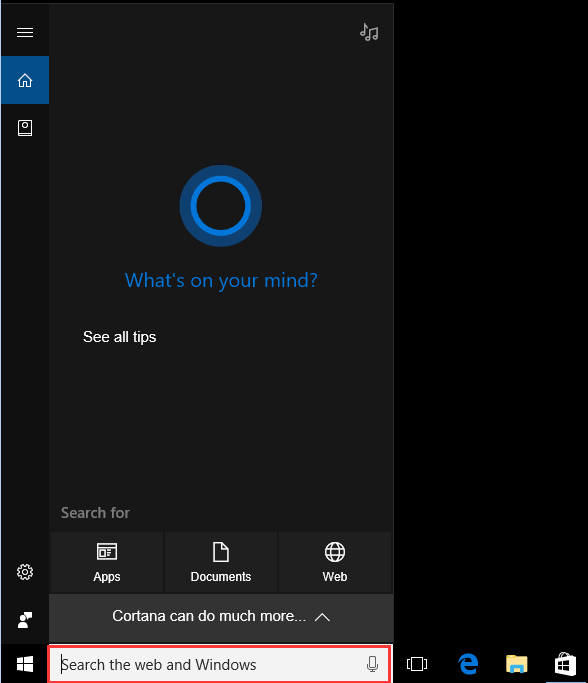
2. Когато прозорецът за търсене се появи, щракнете някъде на работния плот, за да изчезне прозорецът за търсене. След това лентата на задачите трябва автоматично да се скрие нормално.
Надяваме се да намерите горните методи за полезни. Ако имате въпроси, идеи или предложения, не се колебайте да оставите коментар по-долу.


![[Поправено] Сървърът на Valheim не се показва](https://letmeknow.ch/img/network-issues/09/valheim-server-not-showing-up.jpg)



